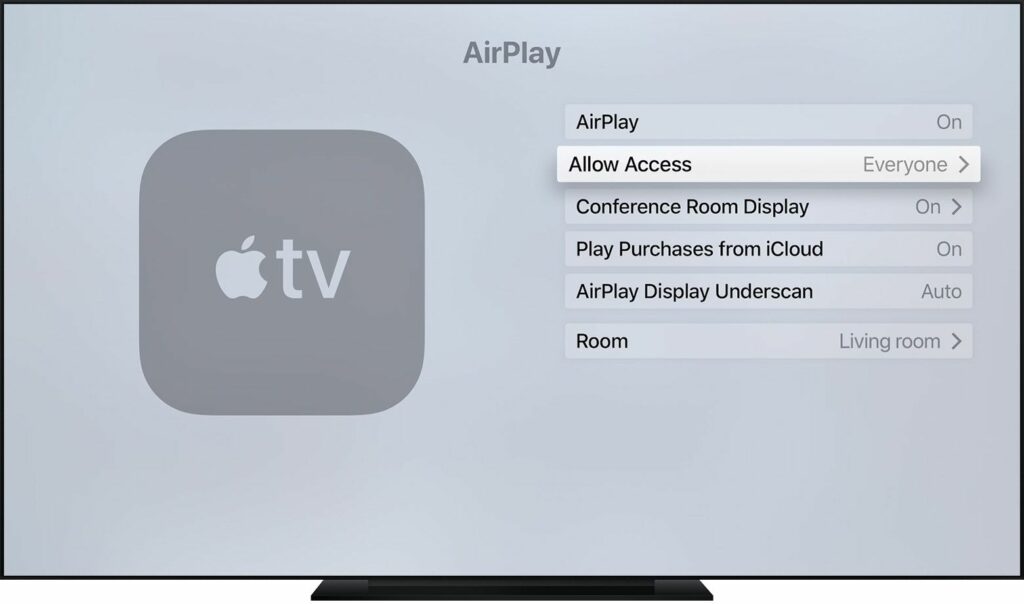
Med AirPlay kan du strömma alla typer av innehåll från din dator eller iOS-enhet till andra datorer, högtalare och TV-apparater. Det är en kraftfull teknik som har blivit mer användbar eftersom fler produkter stöder den. För att börja använda AirPlay, här är några tips om hur du använder den med befintliga enheter och appar. Dessa instruktioner gäller enheter som kör iOS 4.2 eller senare, iTunes 10.2 till 11, Music-appen, iPhone 3GS och senare, tredje generationens iPod Touch och senare samt alla iPad- och Apple TV-modeller.
Skaffa gratis fjärr-appen
Om du har en iOS-enhet vill du antagligen ladda ner Apples gratis Remote-app från App Store. Remote gör att du kan använda din iOS-enhet för att styra datorns iTunes-bibliotek och enheterna som det strömmar innehåll till, vilket sparar fram och tillbaka till din dator varje gång du vill ändra något. I iOS 11 och senare är en version av Remote-appen för styrning av Apple TV inbyggd i Control Center.
Hur man använder AirPlay med iTunes
När du har en version av iTunes som stöder AirPlay eller Music-appen och minst en annan kompatibel enhet ser du AirPlay-ikonen, som ser ut som en triangel under tre koncentriska cirklar. Beroende på vilken version av iTunes du har visas AirPlay-ikonen på olika platser. I iTunes 11 finns AirPlay-ikonen längst upp till vänster bredvid knapparna Spela, Framåt och Bakåt. I musik är det längst upp till höger. Genom att klicka på den här knappen kan du välja en enhet för att strömma ljud eller video via AirPlay. Medan tidigare versioner av AirTunes krävde att du ställde in iTunes för att söka efter dessa enheter, är det inte längre nödvändigt. iTunes upptäcker dem nu automatiskt.
Så länge din dator och enheten du vill ansluta till finns på samma Wi-Fi-nätverk, ser du namnen du har gett enheterna i menyn som visas när du klickar på AirPlay-ikonen. Använd den här menyn för att välja den AirPlay-enhet du vill att musiken eller videon ska spela upp och börja sedan spela musik eller video så hör du den spelas via den enhet du valt.
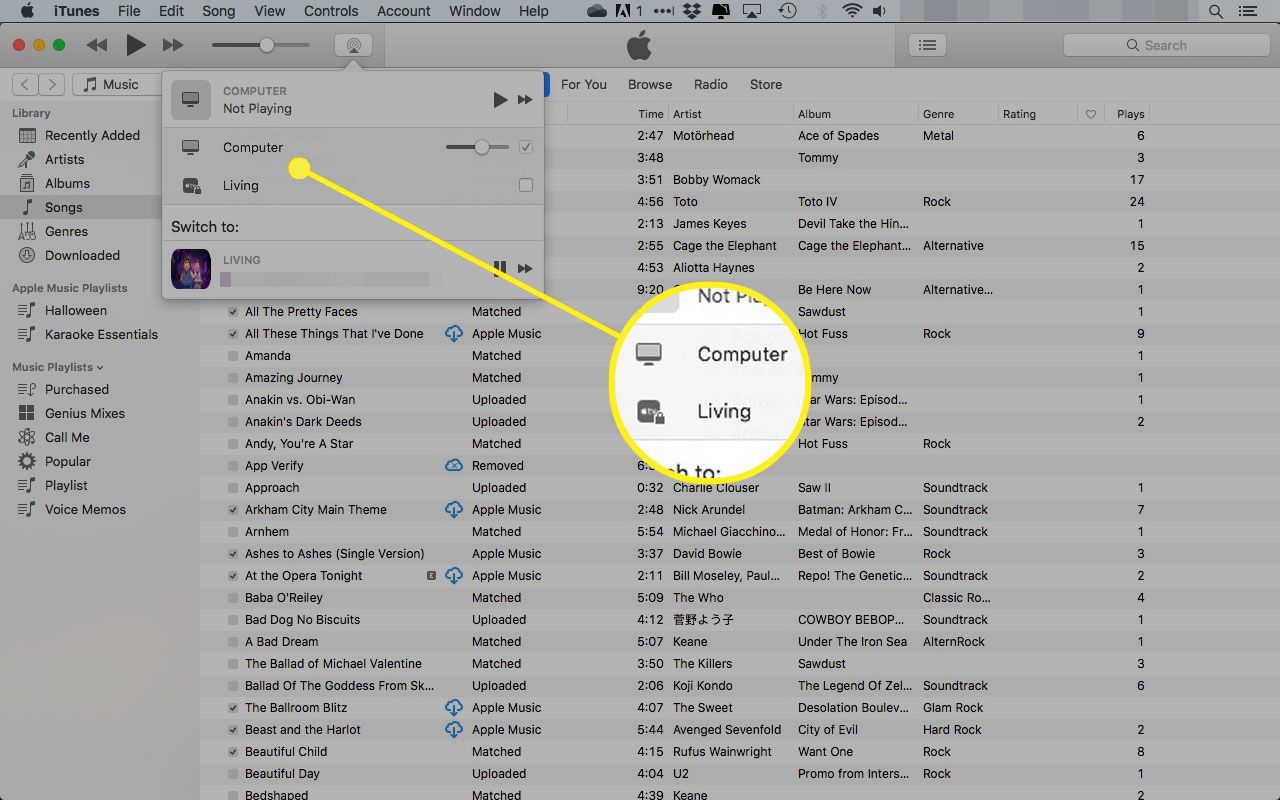
Du kan välja mer än en utmatningsenhet samtidigt.
Använda AirPlay och HomePod
Apples HomePod är en trådlös högtalare som ansluter till Wi-Fi och Bluetooth så att du kan strömma ljudinnehåll från iOS-enheter och datorer. Det fungerar också med den digitala assistenten Siri så att du kan kolla upp spellistor och välja spela podcasts genom att be om dem. HomePod är kompatibel med iPhone SE, iPhone 6s eller senare, 7: e generationen eller nyare iPod Touch, iPad Pro, 5: e generationen eller senare iPad, iPad Air 2 eller senare, eller iPad Mini 4 eller senare.
Använda AirPlay med högtalare från tredje part
Annat än HomePod, tillverkare från tredje part gör högtalare som erbjuder inbyggt AirPlay-stöd. Vissa har inbyggd kompatibilitet och andra kräver eftermarknadsuppgraderingar. Hur som helst, med dessa komponenter behöver du inte en HomePod eller Apple TV för att skicka innehåll till; du kan skicka den direkt till din stereo från iTunes eller kompatibla appar. Ställ in dina högtalare (och se handboken för anvisningar om hur du använder AirPlay). Välj sedan högtalarna från AirPlay-menyn i iTunes. musikappen eller andra appar för att strömma ljud till dem. Har du problem med att använda AirPlay eftersom ikonen saknas på din iOS-enhet eller Mac? Lär dig hur du fixar det i Så här hittar du en AirPlay-ikon som saknas.
Använda AirPlay och Apple TV
Ett annat enkelt sätt att använda AirPlay i hemmet är via Apple TV, den lilla digitalboxen som ansluter din HDTV till ditt iTunes-bibliotek och iTunes Store. Den stöder musik, video, foton och innehåll som du strömmar från appar. Med ett knapptryck kan du ta videon du tittar på på din iPad och skicka den till din HDTV via Apple TV. Om du skickar innehåll från din dator till Apple TV använder du den metod som redan beskrivits. Om du använder en app som visar AirPlay-ikonen (vanligast i webbläsare och ljud- och videoappar), använd AirPlay-ikonen för att välja Apple TV som enhet för att strömma innehållet till. Om Apple TV inte dyker upp i AirPlay-menyn, se till att AirPlay är aktiverat genom att gå till Apple TV: s inställningsmeny och sedan aktivera den från AirPlay-menyn. Med Apple TV kan du också spegla en iOS-enhet till din TV. Använd det här alternativet för att spela mobilspel på den större skärmen eller dela videor med ett helt rum. Du kan komma åt inställningen Screen Mirroring via en iOS-enhets kontrollcenter.
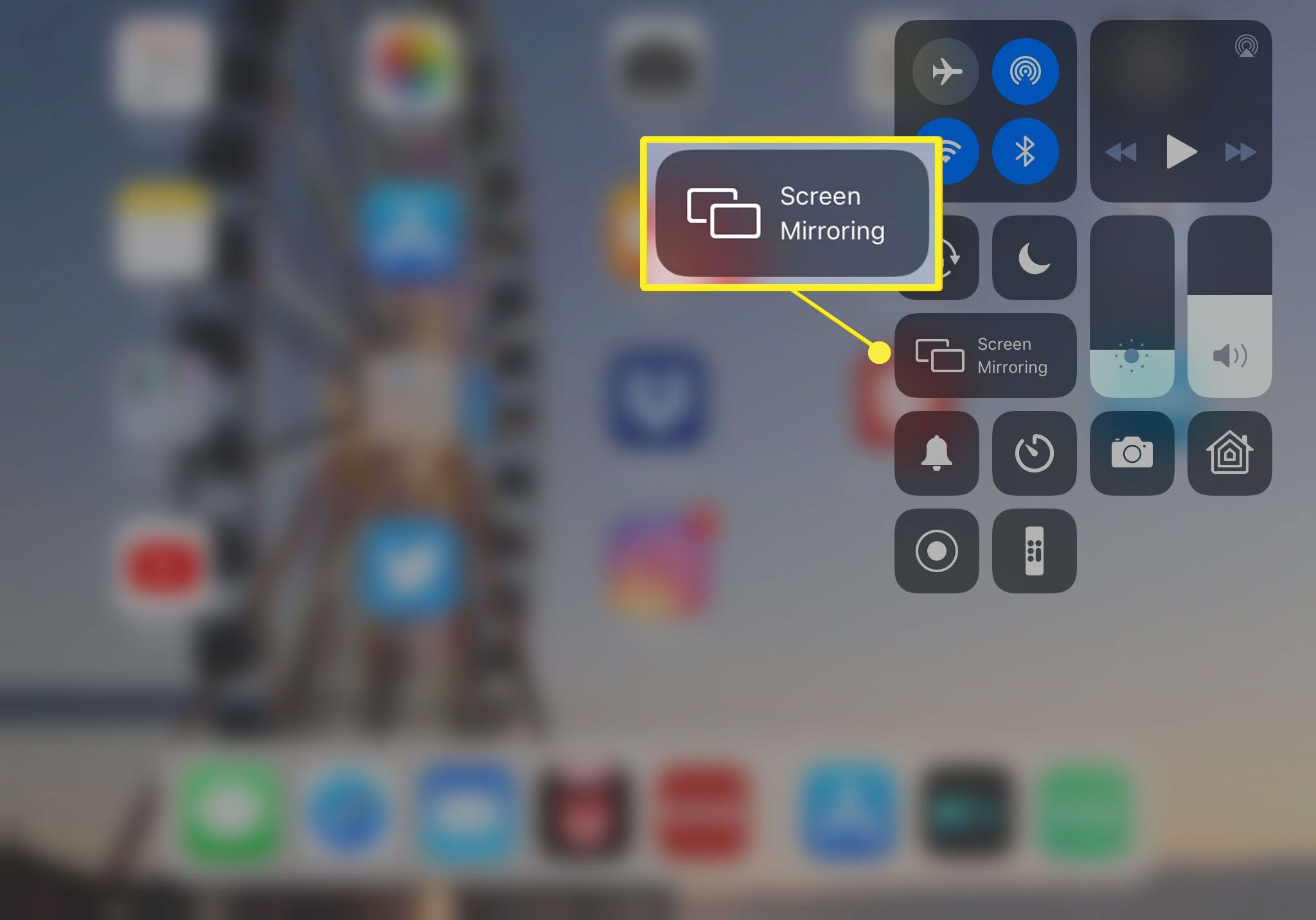
AirPlay och appar
Ett växande antal iOS-appar stöder också AirPlay. Sedan iOS 4.3 har tredjepartsappar kunnat dra nytta av AirPlay. Leta efter ikonen i appen. Support är vanligast i ljud- eller videoappar, men du kan också hitta den i videor inbäddade på webbsidor. Tryck på AirPlay-ikonen för att välja den destination du vill strömma innehåll till från din iOS-enhet. Vill du använda AirPlay på en icke-Mac- eller iOS-enhet? Läs om hur du kan få AirPlay för Windows.